Az élet nem áll meg, csakúgy, mint a hazánk törvényei módosítása. Tehát 2017-től kezdődően a biztosítási díjak kiszámítását KND 1151111 formában nyújtják be. Ezeket a változásokat az Orosz Föderáció Szövetségi Adószolgálata 2016. október 10-i MMV-7-11 / 551 @ számú végzésével hagyta jóvá. Korábban RSV-1 formátumban jelentést nyújtottak be a felügyeleti hatóságnak. FIU, 2014. január 16. A KND 1151111 formájáról szóló jelentés természetesen megjelenik az 1C ZUP és a Számvitel programban.
A "Biztosítási díjak kiszámítása" kitöltése az 1C ponttal
Minden műveletet az 1C 8.3 ZUP 3.1 programban hajtanak végre. Az 1C 8.3 számvitelnél az elv ugyanaz.
Először kitaláljuk, hol van az 1C 8.3 pontban: A biztosítási díjak kiszámítása. Lépjen a "Jelentéskészítés, súgó" menübe, válassza az "1C-jelentéskészítés" menüpontot. Számvitelben: „Jelentések” - „Szabályozott jelentések”.
Megjelenik egy ablak a korábban létrehozott jelentések listájával. Hozzon létre egy újat.

A megnyíló ablakban lépjen a "Minden" fülre.

A biztosítási díjak kiszámításáról szóló korábbi jelentés a „Jelentés alapoknak” csoportban volt, és „RSV-1 PFR” volt. Ha most választja, akkor a program egyszerűen nem engedi, hogy 2017-től kezdődően formálja azt. Az ok itt is szerepel - a jelentés már nem érvényes.

Az új jelentési űrlap az „adóbevallás” csoportban található. Javasoljuk, hogy adja hozzá kedvenceihez, ha duplán kattint a csillagjegyre az egér bal gombjával. A zavar elkerülése érdekében a kiválasztott jelentésből törölni kell az „RSV-1 PFR” irreleváns jelentést.

A „Biztosítási díjak kiszámítása” kiválasztása után megjelenik egy ablak, ahol meg kell adni a szervezetet és az időszakot. Ezen felül háttérinformáció található a határidőkről, a felelősségvállalásról és a törvény változásairól.


A jelentés sárga és világos zöld mezői szerkeszthetők. Mindazonáltal pontatlanságok és hibák esetén nem magát a jelentést, hanem a programban szereplő adatokat kell szerkeszteni, amelyek alapján létrehozták.
A jelentési szakaszok leírása
- A címlapot mindenkinek kitöltenie kell, aki a jelentés benyújtásáért felelős.
- Az 1. szakasz tükrözi a költségvetésbe befizetendő biztosítási díjak teljes adatait. E hozzájárulások részleteit az e szakasz vonatkozó mellékletei tartalmazzák.
- Példánk 2. szakasza nem jelenik meg, mivel paraszt (gazda) vállalkozások alapítják. Ez akkor válik elérhetővé, amikor a címoldalon feltüntetik a „124” regisztráció helyének kódját.
- A 3. szakasz részletes információkat tartalmaz az egyénekről az útlevél adataival, TIN, SNILS és egyéb adatokkal.

A FIU-nak történő jelentéstétel kötelező negyedéves eljárás, és az 1C program lehetővé teszi a könyvelő számára, hogy jelentősen egyszerűsítse a munkát a jelentések létrehozásának automatizálásával. Annak érdekében, hogy minden helyesen alakuljon ki, csak egy külön időszakra van szükség, hogy minden dokumentumot helyesen és időben beírjon a rendszerbe.
Az információk helyes tükrözéséhez be kell lépnie a rendszerbe:
- Információ az OPS és a kötelező egészségbiztosítás havi elhatárolásáról. Ezeket az elhatárolásokat a „Bérszámfejtés” dokumentum automatikusan végrehajtja. Ebben az esetben a tarifális értéket előre beállítják a számviteli beállításokban.
- A hozzájárulásokat be kell jelenteni a FIU-nak. Ez tükröződik a „Folyó fizetési mérlegből történő elszámolás” bankszámlakivonatban és a művelet típusának feltüntetésében az „Adók fizetése” alatt.
Jelentés az RSV-1-ről
Miután az összes előzetes adat megjelent a rendszerben, elkezdheti jelentés készítését a FIU számára. A „Fizetés és személyzet” - „Biztosítási hozzájárulások” - „Negyedéves jelentéstétel a FIU-n” szakaszon keresztül jön létre.
Az összes jelentés elkészítéséhez elegendő, ha a felhasználó beállítja az érdeklődésre számot tartó időintervallumot, és kattintson a "Készlet létrehozása" gombra.
Ha korábban hasonló készleteket már készítettek a korábbi időszakokra, akkor ezek mindig megtalálhatók az általános dokumentumlistában. Ebben az esetben egy új halmaz létrehozása lehetséges, feltéve, hogy a korábbi perióduskészletek esetében a státus “Elküldve” vagy “Nem kerül továbbításra”. Az állapot megváltoztatása a "Set Status" gombbal lehetséges.
A Készlet létrehozása gomb megnyomása után az 1C rendszer függetlenül folytatja a jelentéstételt, beleértve az RSV-1 űrlapot. Az űrlap "In Work" státuszú, tükrözve az adóalap méretére és a becsült járulékokra vonatkozó adatokat.

Ha a képernyő felső felében aktiválódik az „1-5. Szakasz” link, akkor a felhasználó közvetlenül belép az RSV-1 jelentésbe. A profil panel a bal oldalon található. Ha rákattint valamelyikükre, felfedik a részleteket.

Az 1. szakasz a FIU-ban és az FFOMS-ban levonások összegét tükrözi, ideértve a végrehajtott levonásokat (+ tartozások).
A 2. szakasz számításokat tartalmaz az adóalap és az alkalmazott tarifa meghatározására. Ha vannak betegszabadság-igazolások az adott időszakra, akkor azokat a 201. és 211. sorban kell feltüntetni: „Azok a biztosítási díjak nem hatálya alá tartozó összegek”.

Hogyan változtassuk meg az adatokat az RSV-1 jelentésben az 1C-ben
Ha az RSV-1 jelentésben megy a „RSV-1 6-os szakaszok csomagja” sorra, akkor a képernyő alján megjelenik a munkavállalók listája, mindegyikük levonásainak összegével. Ez az információ később az "Egyéni információ" -hoz kerül.

Kattintson duplán a kiválasztott alkalmazottra, miután megnyílik egy kézi módú szerkesztési forma. Az adatokat bármilyen grafikonon kijavíthatja, beleértve a sorok hozzáadását is.

A „6.8. Szakasz” fül tükrözi a vállalkozás minden alkalmazottjának tapasztalatait. Betegszabadság esetén várható a „VRNETROD” jel kialakítása. Az adatokat manuálisan is szerkesztheti, például ha egy személynek a jelentési időszakban nincs napja tartalom nélkül.

Töltheti információkat a speciális munkakörülményekről, türelmi időkről és így tovább. Feltéve, hogy a munkavállaló káros körülmények között dolgozott, a 6.7. Az élményt az RSV-1 dokumentum munkalapján keresztül szerkesztheti.


Az RSV-1 kirakodása és az egyéb jelentések a FIU-nak
Az RSV-1 jelentések kinyomtathatók vagy letölthetők is. Ugyanakkor technikai lehetőségek is vannak a jelentések ellenőrzéséhez, ideértve a harmadik fél által készített programokat is. A „Negyedéves jelentés a FIU-ban” munkahely használatával hozzáférhet az RSV-1 korrekciós jelentés létrehozásához.
Legutóbb a FIU-ban kezdődött a következő jelentési időszak, ezért úgy döntöttem, hogy a weboldal oldalain beszélünk arról, hogy hogyan kell elkészíteni az RSV-1 szabályozott jelentést az 1C ZUP 3.0 verziójában.
Ez a cikk elsősorban a jelentés elkészítésének sorrendjére összpontosít a 3.0-ban, és természetesen néhány olyan funkcióra, amelyeket érdemes ellenőrizni és figyelembe venni az RSV helyes kialakításakor. Ebben a tekintetben azt gondolom, hogy a cikk hasznos lesz mind a kezdőknek, mind a ZUP 3.0 program tapasztalt felhasználói számára (egyébként a 3.0 kiadás kezdői vagy azok számára, akik meg akarják tanulni, hogyan kell enni hasznos anyagokat).
Azok számára, akik még nem telepítették a ZUP 2.5 verziót, hasonló anyag található a kattintással. Kicsit korábban tettem közzé, de ez ma is releváns.
Az RSV-1 jelentés elkészítésének sorrendje a ZUP 3.0-ban
✅
✅
✅
Először is elmondom neked, hogyan kell elkészíteni a szabályozott jelentést a FIU-ban.
A szabályozott jelentésekkel kapcsolatos minden (nemcsak a FIU-ban, hanem az FSS-ben, IFTS-ben stb. Is) megtalálható a főmenü szakaszban „Jelentés, kérdések”. Az RSV-1 jelentés elkészítéséhez a speciális munkaállomást kell használnia, amelyet ebből a szakaszból indít a link „Negyedéves jelentéstétel a FIU-ban”.
A lényeg itt az, hogy pontosan ezt a munkát használja, és nem az 1C-Reporting magazint (a képen kissé magasabb). Természetesen onnan is lehet RSV-1-et létrehozni, de ez a jelentés nem tartalmaz egyedi információkat, egyszerűen nem lesz kitöltve ezzel a létrehozási módszerrel. Ezért a munkahelyet kell használni. „Negyedéves jelentéstétel a FIU-ban.”
✅ "Lifehacks on 1C ZUP 3.1" műhely
15 életciklus elemzése az 1s zup 3.1-es számviteli elszámoláshoz:
✅ ELLENŐRZÉSI LISTA a bérszámfejtés ellenőrzéséhez az 1C ZUP 3.1-ben
VIDEO - számviteli havi önellenőrzés:
✅ Bérszámfejtés az 1C ZUP 3.1-ben
Lépésről lépésre kezdőknek:
Mielőtt elkezdené a jelentés létrehozását az aktuális negyedévről, be kell állítania az "Elküldött" státuszt az előző negyedév jelentésére, ha ezt még nem tették meg. Ehhez használja a "Állapot beállítása" munkaállomás menüpontját, és válassza az "Elküldött" állapotot.

Ezután használhatja a gombot Msgstr "Hozzon létre egy halmazot a _ négyzethez. 201_ ".Egy új ablakban megnyílik egy űrlap, amelyet egy ideig információkkal töltnek meg. A folyamat befejezése után két vagy több információcsomagot fogunk kapni.
A legfelső csomag megfelel az RSV-1 általános szakaszának (1-5. Szakasz). Ha ezen a vonalon helyezkedik el, akkor az alábbiakban bemutatjuk az alapvető információkat az általános szakaszokból. Ezen szakaszok megnyitásához és megtekintéséhez / ellenőrzéséhez kattintson közvetlenül a sorra "1-5. Szakasz."

Ha az alsó sorban helyezkedünk el (ez egy egyéni információcsomag - 6. szakasz), akkor alább láthatjuk a csomagban szereplő összes alkalmazott listáját. Itt láthatjuk minden alapját és a kiszámított biztosítási díjakat.
Természetesen az egyes személyekre vonatkozó összes információ közvetlenül megtekinthető az RSV-1-ben, de meglehetősen kényelmetlen lesz végiggördíteni ezt a teljes „lábbelit” és elemezni az információkat ebben a formában.


Ebben az ablakban három lap van. Az első - „6.4. Szakasz (jövedelem), 6.5. Szakasz (járulékok)” - Információkat talál a munkavállaló jelenlegi negyedévi havi jövedelméről, valamint a befizetett járulékokról (a fenti képen).
✅ "Lifehacks on 1C ZUP 3.1" műhely
15 életciklus elemzése az 1s zup 3.1-es számviteli elszámoláshoz:
✅ ELLENŐRZÉSI LISTA a bérszámfejtés ellenőrzéséhez az 1C ZUP 3.1-ben
VIDEO - számviteli havi önellenőrzés:
✅ Bérszámfejtés az 1C ZUP 3.1-ben
Lépésről lépésre kezdőknek:
A második lapon, amelyet hívunk "6.7. Szakasz (jövedelemkár.)",bemutatják a jövedelmekre vonatkozó információkat, amelyekre további hozzájárulások vonatkoznak a káros és nehéz munkakörülmények esetén. Ezt a lapot természetesen csak azoknak a munkavállalóknak töltik ki, akiknek pozíciója ilyen hozzájárulást ír elő.

És végül a harmadik fül - "6.8. Szakasz (szolgálati idő)". Ez tükrözi a munkavállaló elmúlt negyedéves tapasztalatait. Ugyanakkor maga a program képes bontani az időszakokat, ha például betegszabadság vagy saját költségén volt szabadság. És a kártevők esetében fontos, hogy helyesen jelezze a pozíciót különleges feltételek kódja és a lista elem kódjaígy a megfelelő mezők automatikusan betölthetők az élménybe.

A jelentés újratöltéséhez használja a gombot “Frissítés” -\u003e “Teljes frissítés”.

Ha valamilyen okból manuálisan módosította a jelentést, de frissítenie kell azt, akkor ezt megteheti a javítás elvesztése nélkül - “Frissítés javításokkal.”Egyébként azok a munkavállalók, akik kézi javításokkal rendelkeznek, tükröződnek félkövér betűvel.
A Frissítés gomb mellett látható a gomb "Add". Ez lehetővé teszi, hogy manuálisan hozzáadjon egy újabb szakaszcsomagot a jelentéshez, például javítóként. De én ismét nem ajánlom manuálisan csinálni. Végül is van egy okos programunk, amely jobban tudja, hogyan kell ezt csinálni. És ahhoz, hogy automatikusan kiigazításokat hozzon létre, elegendő, ha tükrözi az adatbázisban a korábbi időszakokra vonatkozó járulékbecslések további tényét, vagy bármilyen más helyzetben helyesbítést végez, amelyhez korrekció szükséges. A program ezt követi, és maga hozza létre a csomagot (annak megértéséhez, hogyan lehet ezt megtenni, olvassa el a cikk beállításának példáit).

Van azonban egy hasznos gomb itt. Hozzáadás -\u003e További fájlok. A gyakorlatomban voltak olyan helyzetek, amikor a FIU bizonyos helyzetek tisztázását kérte egy szokásos Word fájlban. Ezeket a további fájlokat adják hozzá a jelentéshez ezzel a gombbal.
Továbbá minden attól függ, hogy melyik programmal használja a jelentés elküldését. Ha ez egy harmadik féltől származó program, akkor az 1C-től kezdve a jelentést először ki kell üríteniaz azonos nevű gomb használatával a munkahelyi menüben. Kirakodáskor a jelentés belső ellenőrzése sikeres, és ha vannak hibák, a program elmondja róla. Ezután a jelentés betöltésre kerül a jelentésküldő programba.
Van még egy lehetőség, sokkal kényelmesebb. Jelentést küldhet közvetlenül az 1C-ről. Az elfogadott jelentések megerősítése szintén megtörténik 1C-ben. Nagyon kényelmes, és egyébként olcsóbb. A csatlakozási feltételek a régiókban eltérőek, tehát ha érdekli a részletek megismerése, megteheti . Örömmel tanácsollak.
Ez a mai napra is minden, ha kérdése van a jelentések elõkészítésérõl a ZUP 3.0-ban, akkor visszajelzés formájában vagy.
Feliratkozás a blogfrissítésekre, hogy elsőként tudjon új kiadványokról:
Hogyan generálhatunk PFR jelentést az 1C 8.3 számvitelben?
Fontolja meg, hogyan segít az 1C Accounting 8.3 számítógépes program a könyvelőnek negyedéves jelentések készítésében a FIU-ban.
Ha a szükséges dokumentumokat időben és helyesen bevitték az 1C rendszerbe, akkor a „nyugdíj” jelentések elkészítése nem nehéz, mivel automatikusan történik. Annak érdekében, hogy az összes adat a jelentések megfelelő helyére kerüljön, a következő műveleteket kell beírni az 1C-be.
- Mindenekelőtt az OPS-hez és a CHI-hez folyósított hozzájárulások havi elhatárolása. Ezt a program hajtja végre az alkalmazottak bérszámfejtésével egyidejűleg, az 1C „Bérszámfejtés” dokumentummal. A járulék mértéke előre be van állítva a fizetés-számviteli beállításokban (lásd a „Fizetés és személyzet” szakasz „Könyvtárak és beállítások” pontját).
- A hozzájárulások befizetését a FIU-nak is be kell jelenteni. Ennek tükröznie kell az 1C „Folyó fizetési mérlegből történő elszámolás” számlakivonatában az „Adófizetés” tranzakciótípussal (adó „Biztosítási hozzájárulások a Nyugdíjalaphoz” vagy „FFOMS”, típusa „Hozzájárulások”).
Jelentés az RSV-1-ről
Amikor a járulékok kiszámításáról és kifizetéséről szóló dokumentumokat sikeresen bekerült a programba, elkezdheti jelentések készítését a Nyugdíjalap számára. Az 1C-ben a munkahely erre a célra szolgál:
Fizetés és személyzet / Biztosítási járulékok / Negyedéves jelentések a FIU-ban
Új jelentési kötegek készítéséhez elegendő beállítani az aktuális periódust, és kattintson a „Készlet létrehozása” gombra (a gombra eső időszak automatikusan megjelenik).
Ha az 1C 8.3 program korábban készített és mentett készleteket más időszakokra, akkor azok megjelennek a listában. Ezenkívül egy új űrlapkészlet létrehozása csak akkor lehetséges, ha a korábbi halmazok "Elküldött" vagy "Nem kerülnek továbbításra" állapotba. Az állapot megváltoztatásához használja a "Állapot beállítása" linket.
A „Készlet létrehozása” gomb kattintásával a program létrehozza és automatikusan kitölti az RSV-1 űrlapot. A megnyíló ablak általános információkat tartalmaz az adóalapról és a becsült járulékokról a kívánt időszakra. Az űrlap állapota „Folyamatban”.


Az 1. szakasz tartalmazza a PFR-hez és az FFOMS-hez fizetett hozzájárulások összegeit, amelyek az időszak alatt felhalmozódtak és befizettek, valamint az adósságot (ha van).
A 2. szakasz tükrözi a járulékok adóalap és az alkalmazandó tarifa alapján történő kiszámítását. Ha a programidőszakban a „betegszabadság” -dokumentumokba beillesztették az ellátások felhalmozódását, akkor az ellátások összegét automatikusan tükrözik a 201. és 211. sor 2. szakaszában („Biztosítási díjak hatálya alá nem tartozó összegek”).

Az RSV-1 jelentésben szereplő adatok megváltoztatása az 1C 8.3-ban
Ha visszatérünk az RSV-1-hez való munkához, és itt kiválasztjuk a „RSV-1 6-os szekciók” sort, látni fogjuk, hogy az alábbiakban megjelenik a munkavállalók listája a jövedelem összegével és a becsült járulékokkal. Ezek az adatok tartoznak az "Egyéni információk" részbe (6. szakasz).

A munkavállalóval való dupla kattintással megnyitja az RSV-1 6. szakaszának szerkesztési űrlapját az alkalmazott számára. Ha szükséges, az itt található összes információ manuálisan szerkeszthető: módosítsa az összeget, adjon hozzá új sorokat.

Ugyanazon űrlap „6.8. Szakasz (szolgálati idő)” lap a munkavállalói szolgálati idővel kapcsolatos információkat tükrözi. Ha betegszabadságot írtak be, akkor a HR-kóddal itt automatikusan megjelenik a betegség periódusa. Ez a szakasz manuális szerkesztésre is rendelkezésre áll. Például, ha egy alkalmazottnak a menedzsmenttel egyetértésben „nem volt karbantartási” szabadságot, akkor ide kell beírnia a sorokat, és a „Kiszámított szolgálati idő” szakaszban a kívánt kód kiválasztásával meg kell jelölnie a szükséges szabadság időtartamát.

Szükség esetén kitölti az olyan adatokat is, mint a különleges körülmények között vagy preferenciális helyzetben végzett munka időszaka. „Káros” körülmények között végzett munka esetén a 6.7. Szakaszt ki kell tölteni.
Egy másik szolgáltatás, amely lehetővé teszi az alkalmazottak tapasztalatainak szerkesztését, az „Experience” link az RSV-1-sel való munka formájában:

Erre a linkre kattintva megnyílik az élményszerkesztő képernyő munkavállalói lista formájában. Ez az űrlap oszlopokat is tartalmaz a korai nyugdíjazás kinevezéséről. A tapasztalatban végrehajtott változtatásokat a megfelelő gombbal kell elmenteni.

Hogyan lehet az RSV-1-et és más jelentéseket kirakni egy nyugdíjalapba?
A kész RSV-1 jelentés kinyomtatható papírra vagy letölthető az 1C-ből, PFR formátumú fájl formájában. Lehetőség van a jelentés kitöltésének helyességének ellenőrzésére mind a beépített 1C ellenőrzés, mind harmadik fél által készített programok felhasználásával.
A „Negyedéves jelentés a FIU-ban” munkahely lehetővé teszi az RSV-1 korrekciós űrlap létrehozását és az űrlapkészletek betöltését a programba a jelentési fájlokból.
A 3.0.43-as és újabb verziótól kezdve az 1C: Accounting 8.3 program szintén generál egy havi SZV-M jelentést (elérhető a „Fizetés és személyzet” program szakasz „Hivatkozások és beállítások” szakaszában).
Anyagok alapján: programmist1s.ru
Az RSV-1 jelentés elkészítésének sorrendje a ZUP 3.0-ban
A szabályozott jelentésekkel kapcsolatos információk (a FIU-ban, de az FSS-ben, az IFTS-ben stb. Is) a főmenü szakaszban találhatóak - Jelentések, referenciák. Az RSV-1 jelentés kialakítása egy speciális munkaállomáson megy keresztül, amelyet ebből a szakaszból indít el - Negyedéves jelentés a FIU-nak.
Annak érdekében, hogy a jelentés egyedi információkat tartalmazzon, a munkahelyet kell használni - Negyedéves jelentés a FIU-ban. Egy másik esetben az összes szükséges űrlap automatikus kitöltése nem történik meg.
A jelenlegi negyedévről szóló jelentés létrehozása előtt be kell állítania az állapotot - Elküldve. Ha ezt még nem tette meg, válassza a - Állapot és állapot beállítása - Elküldött menüpontot.
Ezután kattintson a gombra - Hozzon létre egy készletet a _ négyzethez. 201_ d. Egy új ablakban megnyílik egy űrlap, amelyet egy ideig feltöltenek információk. A folyamat befejezése után két vagy több információcsomagot fog kapni.
A legfelső csomag megfelel az RSV-1 általános szakaszának (1-5. Szakasz), az alábbiakban bemutatjuk az általános részek alapvető információit. Ezen szakaszok megnyitásához és megtekintéséhez / ellenőrzéséhez - kattintson az 1-5. Szakasz sorra.
Az érdeklődő alkalmazottakról szóló részletes információk megtekintéséhez el kell helyeznie magát rajta, és kattintson duplán vagy kattintson a „Szerkesztés” gombra az egyéni információs űrlap megnyitásához.
Ebben az ablakban három lap van:
1. 6.4. Szakasz (jövedelem), 6.5. Szakasz (járulékok) - információkat tartalmaz a munkavállaló folyó negyedévi havi jövedelméről, valamint a becsült járulékokról.
2. 6.7. Szakasz (jövedelemkárosodás.) - a fül információkat tartalmaz a jövedelemről, amelyet kiegészítő hozzájárulások adóznak a káros és nehéz munkakörülmények miatt. Ezt a lapot csak azon alkalmazottak számára töltik ki, akiknek a helyzete hasonló munkakörülményeket és járulékokat ír elő.
3. 6.8. Szakasz (szolgálati idő) - tükrözi a munkavállaló szolgálati idejét az elmúlt negyedévben. A program automatikusan megszakítja az időszakokat, ha például betegszabadság vagy szabadság volt a saját költségén. A "roncsok" esetében fontos helyesen megadni a helyzetben - a speciális munkakörülmények kódját és a lista pozíciójának kódját, hogy a megfelelő mezők automatikusan betöltődjenek a szolgáltatásba.
Az RSV-1 jelentés elkészítésének munkahelyén található információk manuálisan szerkeszthetők, de a legtöbb esetben ez nem ajánlott. Helytelen információ vagy hiba feltárása esetén meg kell találni az okát a fiókban vagy a programbeállításokban, kijavítani (kiküszöbölni) és újból kitölteni a jelentést.
A jelentés feltöltéséhez válassza a - Frissítés -\u003e Frissítés elemet.
Ha valamilyen okból manuálisan módosította a jelentést, de frissítenie kell azt, akkor ezt megteheti a javítás elvesztése nélkül - Frissítés a javítások figyelembevételével. Azok a munkavállalók, akiknek az információt manuálisan módosították, félkövér betűkkel jelennek meg.
A Frissítés gomb mellett található a Hozzáadás gomb. Segítségével újabb szekciócsomagot lehet hozzáadni a jelentéshez, például javítóként. Ez szintén nem ajánlott. Az automatikus kiigazítások létrehozásához elegendő, ha tükrözi az adatbázisban a korábbi időszakokra vonatkozó járulékbecslések további tényét, vagy bármilyen más helyzetet korrigál, amelyhez kapcsolódóan kiigazítás szükséges. A program "látja", és automatikusan létrehoz egy köteget.
A - Hozzáadás -\u003e További fájlok funkcióra akkor van szükség, ha például a FIU bizonyos helyzetek tisztázását igényli egy „normál Word” fájlban. Ezeket a további fájlokat adják hozzá a jelentéshez ezzel a gombbal.
Továbbá minden attól függ, hogy melyik programmal használja a jelentés elküldését. Ha ez egy harmadik féltől származó program, akkor először le kell töltenie a jelentést az 1C-ből az azonos nevű gomb segítségével a munkahelyi menüben. Kirakodáskor a jelentés belső ellenőrzése sikeres, és ha vannak hibák, a program értesíti erről. A jelentés betöltése után a jelentésküldő programba.
Még kényelmesebb. A jelentést közvetlenül elküldheti az 1C-ről. Az elfogadott jelentések megerősítése szintén megtörténik 1C-ben. Ami nagyon kényelmes és lehetővé teszi a megtakarítást. Az árfeltételek a régiókban eltérőek.


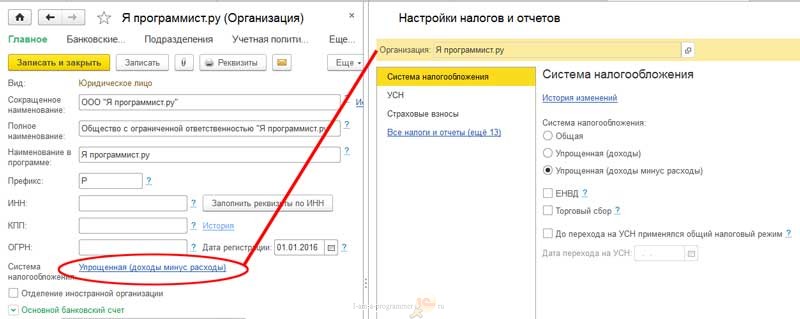
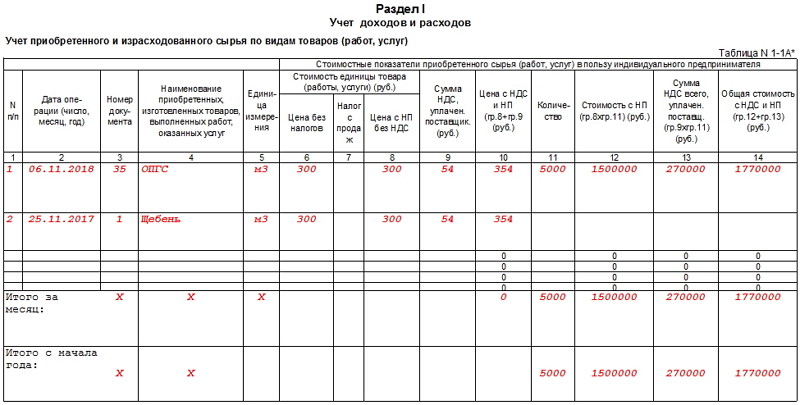

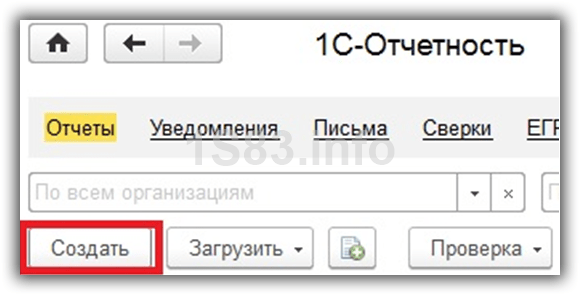
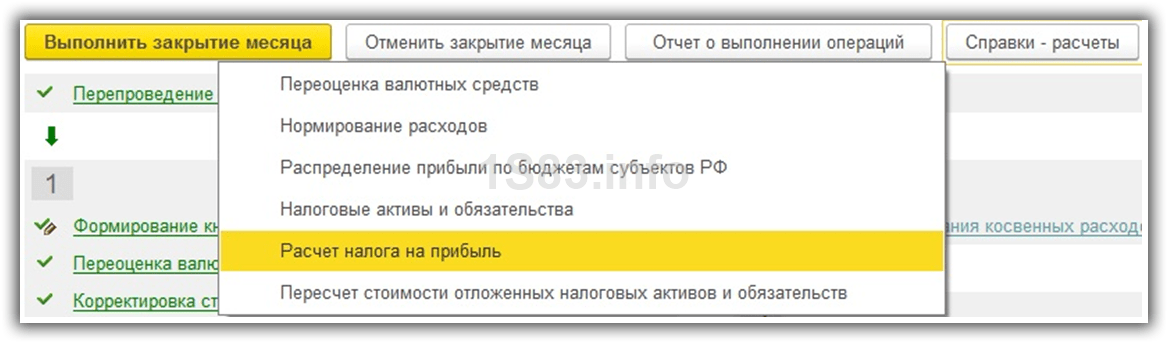
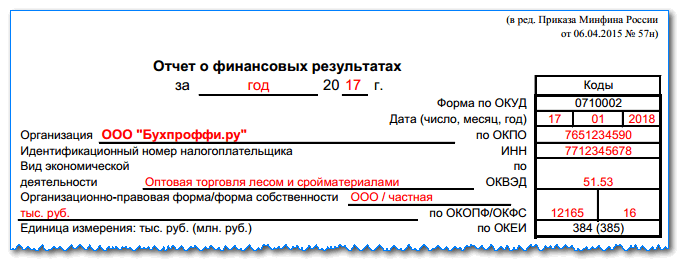
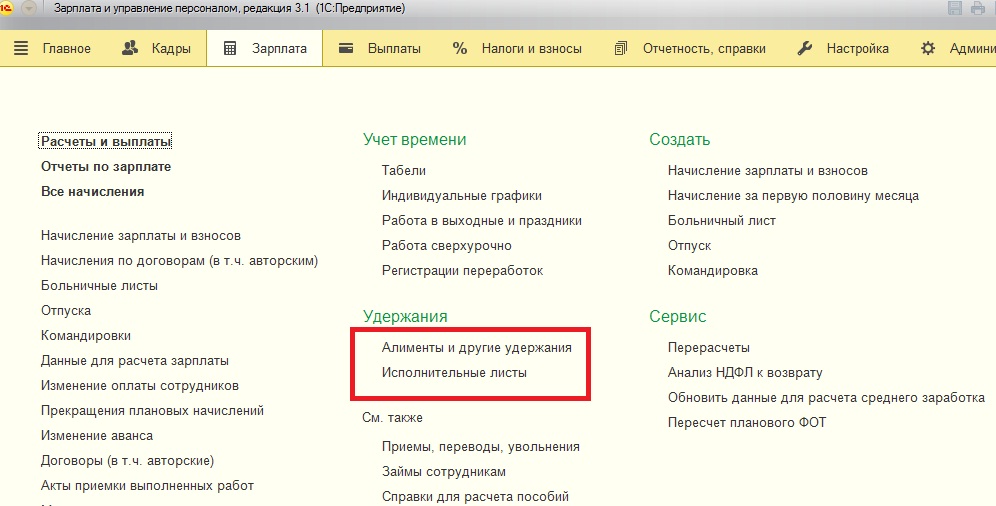


Hogyan lehet kitölteni az egyéni információkat
Mit jelent a d 60 vezetékezés?
Elkészítjük a helyes megbékélési aktust
A késztermékek és az áruk elszámolása az új számlázási terv szerint
Mi a KUDiR és hogyan kell kitölteni?